win10win+x快捷键没反应的解决方法 win10win+x不能用怎么办
更新时间:2023-06-12 10:43:26作者:zheng
我可以在win10电脑中通过右键开始按钮或者按下win+x的快捷键来打开电脑的高级选项,快速打开电脑的各项硬件管理,非常的方便,但是有些用户在win10电脑中按下win+x快捷键时却发现电脑没有反应,这该怎么办呢?今天小编就教大家win10win+x快捷键没反应的解决方法,如果你刚好遇到这个问题,跟着小编一起来操作吧。
推荐下载:w10下载
方法如下:
1、在Windows10桌面,右键点击桌面底部的任务栏空白位置,在弹出菜单中选择“任务管理器”菜单项。
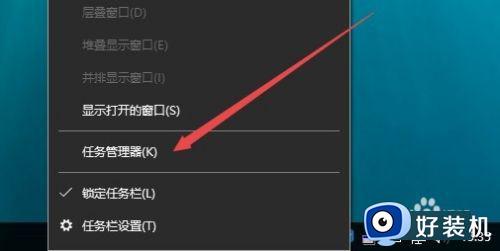
2、这时会打开任务管理器窗口,在窗口中依次点击“文件/运行新任务”菜单项。
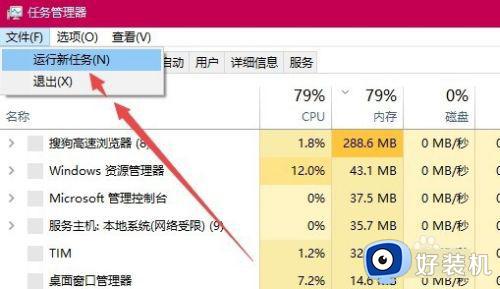
3、在打开的新建任务窗口中输入命令gpedit.msc,然后点击确定按钮。
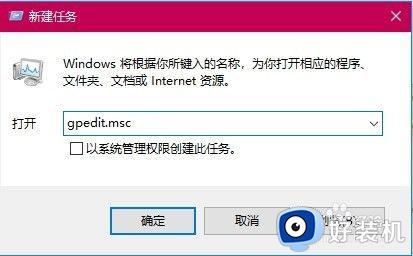
4、在打开的本地组策略编辑器窗口中,依次点击“用户配置/管理模板/Windows组件”菜单项。
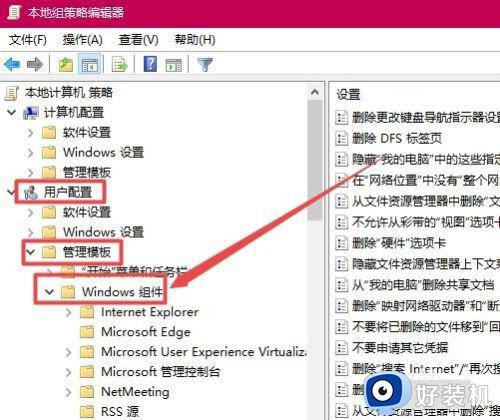
5、在展开的Windows组件菜单中找到“文件资源管理器”菜单项,点击该菜单项后在右侧窗口中找到“关闭Windows键热键”设置项。
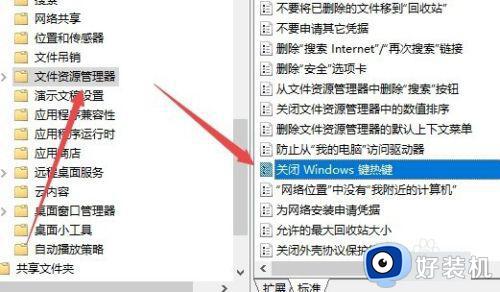
6、右键点击上面的设置项,在弹出菜单中选择“编辑”菜单项。
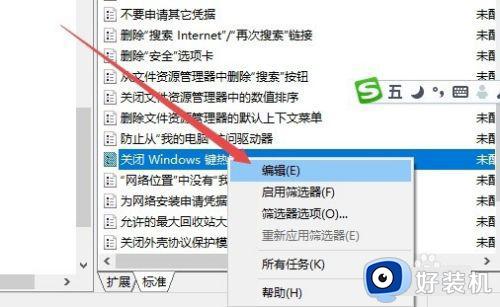
7、这时会打开“关闭Windows键热键”编辑窗口,在窗口中选择“已禁用”或“未配置”设置项,最后点击确定按钮。设置成功后,就可以正常使用Windows组合键了。
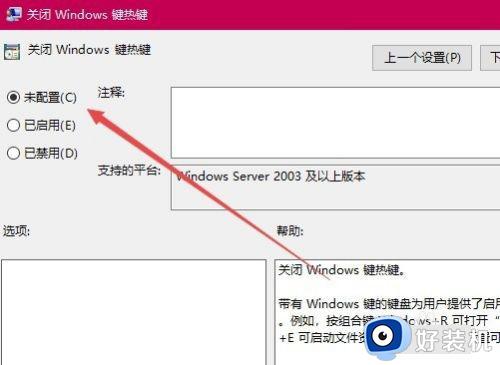
以上就是关于win10win+x快捷键没反应的解决方法的全部内容,还有不懂得用户就可以根据小编的方法来操作吧,希望能够帮助到大家。
win10win+x快捷键没反应的解决方法 win10win+x不能用怎么办相关教程
- win10win加x组合键没反应怎么办 win10win+x无效如何修复
- win10win+x没反应的解决方法 win10win+x用不了怎么办
- win10按下win+x快捷键没有反应的解决方法 win10win+x组合键没有反应怎么办
- win10win键按下没反应如何解决 win10按win键没反应怎么办
- win10win+g快捷键打不开录屏怎么办 win10win+g快捷键打不开录屏的解决方法
- win10win+空格不能切换输入法的解决方法 win10按下win+空格没有反应怎么办
- win10win+g没有反应的解决方法 win10win+g打不开录屏功能怎么办
- win10win键和alt键对调了怎么办 win10键盘win键和alt键对调了解决方法
- win10win键处于按下状态的解决方法 win10win键一直按下怎么办
- win10win+e无法打开资源管理器的解决方法 win10win+e快捷键打不开资源管理器怎么办
- win10拼音打字没有预选框怎么办 win10微软拼音打字没有选字框修复方法
- win10你的电脑不能投影到其他屏幕怎么回事 win10电脑提示你的电脑不能投影到其他屏幕如何处理
- win10任务栏没反应怎么办 win10任务栏无响应如何修复
- win10频繁断网重启才能连上怎么回事?win10老是断网需重启如何解决
- win10批量卸载字体的步骤 win10如何批量卸载字体
- win10配置在哪里看 win10配置怎么看
win10教程推荐
- 1 win10亮度调节失效怎么办 win10亮度调节没有反应处理方法
- 2 win10屏幕分辨率被锁定了怎么解除 win10电脑屏幕分辨率被锁定解决方法
- 3 win10怎么看电脑配置和型号 电脑windows10在哪里看配置
- 4 win10内存16g可用8g怎么办 win10内存16g显示只有8g可用完美解决方法
- 5 win10的ipv4怎么设置地址 win10如何设置ipv4地址
- 6 苹果电脑双系统win10启动不了怎么办 苹果双系统进不去win10系统处理方法
- 7 win10更换系统盘如何设置 win10电脑怎么更换系统盘
- 8 win10输入法没了语言栏也消失了怎么回事 win10输入法语言栏不见了如何解决
- 9 win10资源管理器卡死无响应怎么办 win10资源管理器未响应死机处理方法
- 10 win10没有自带游戏怎么办 win10系统自带游戏隐藏了的解决办法
